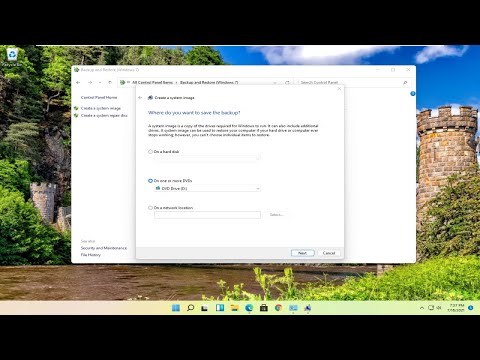რისი გაკეთებაც გსურთ, ეწოდება თქვენი iPod– ის აღდგენას. ეს პროცესი წაშლის ყველაფერს თქვენი iPod– დან და დაუბრუნებს მას ქარხნის საწყის პარამეტრებს.
ნაბიჯები

ნაბიჯი 1. ჩამოტვირთეთ და დააინსტალირეთ iTunes 7.0 ან უფრო ახალი, თუ ის ჯერ არ გაქვთ დაინსტალირებული

ნაბიჯი 2. გახსენით iTunes და შეაერთეთ თქვენი iPod თქვენს კომპიუტერს

ნაბიჯი 3. აირჩიეთ თქვენი iPod წყარო სარკმელში და ინფორმაცია თქვენი iPod– ის შესახებ გამოჩნდება iTunes– ის მთავარი ფანჯრის შემაჯამებელი ჩანართში

ნაბიჯი 4. დააწკაპუნეთ აღდგენის ღილაკზე
შემდეგ მოგეთხოვებათ აღდგენის ერთი ან მეტი ვარიანტი.
- აღადგენს იმავე iPod პროგრამული ვერსიით უკვე iPod– ზე.
- აღადგენს იმავე iPod პროგრამული ვერსიით უკვე iPod– ზე, მიუხედავად იმისა, რომ უფრო ახალი ვერსიაა შესაძლებელი.
- აღდგება უახლესი iPod პროგრამული უზრუნველყოფით თქვენს კომპიუტერში.

ნაბიჯი 5. პროგრესის ზოლი გამოჩნდება ეკრანზე
როდესაც პირველი ეტაპი დასრულდება, iTunes აჩვენებს ერთ -ერთ ორ შეტყობინებას:
- გათიშეთ iPod და შეაერთეთ იგი iPod დენის ადაპტერთან (ჩვეულებრივ ვრცელდება ძველ iPod მოდელებზე).
- დატოვეთ iPod კომპიუტერთან დაკავშირებული, რომ დაასრულოთ აღდგენა (ჩვეულებრივ ვრცელდება iPod– ის ახალ მოდელებზე).

ნაბიჯი 6. აღდგენის პროცესის მეორე ეტაპზე თქვენი iPod აჩვენებს Apple ლოგოსა და პროგრესის ზოლს ეკრანის ბოლოში
ამ ეტაპზე iPod უნდა დარჩეს კომპიუტერთან ან iPod დენის ადაპტერთან დაკავშირებული. პროგრესის ზოლის დანახვა შეიძლება ძნელი იყოს, რადგან უკანა შუქი შეიძლება არ იყოს ჩართული.